
목차
엑셀을 사용하여 성적에 대한 석차와 실적의 순위 등을 뽑아 볼 수 있습니다.
최고와 최저를 뽑은 함수는 따로 있으니 나중에 다시 설명하도록 하고 여기서는 순위를 매기는 RANK함수에 대해 알아보겠습니다.
엑셀에서 RANK함수는 RANK, RANK.AVG, RANK.EQ 세 가지를 지원하고 있습니다.

세 가지 함수의 사용법을 알아보고 순위를 구해보겠습니다.
각 함수별 차이점은 포스팅 가장 아래에 정리해 두었으니 상황에 맞게 사용하시면 되겠습니다.
1. RANK 함수를 이용한 순위 구하기
RANK(number,ref,[order])
number: 수식이 입력된 셀에서 순위를 구하고자 하는 값 또는 셀입니다. 필수입니다.
ref: number와 비교할 값의 모음입니다. 필수이며 숫자 이외의 값은 무시됩니다.
[order]: 0이거나 생략하면 내림차순으로, 0이 아니면 오름차순으로 순위를 부여합니다. 선택입니다.
RANK 함수는 이름도 직관적이고 사용도 쉽지만 몇 가지 주의 사항이 있습니다.
최신 버전의 엑셀에서는 다른 함수(RANK.AVG, RANK.EQ)로 대체되었다는 점입니다.
이 말은 지금은 RANK함수를 지원하지만 추후에는 지원이 안될 수도 있으니 사용하시는 엑셀의 버전이 낮아 RANK.AVG, RANK.EQ을 지원하지 않거나 구 버전 엑셀과의 호환이 필요할 때 에만 사용하시는 것이 좋습니다.
또 다른 주의점은 동일 점수인 경우 동일한 순위를 갖는다는 점입니다.
이는 아래 예제를 통해 알아보겠습니다.
1-1. 함수 삽입하기

1. 순위를 표시할 셀을 클릭합니다.
2. [수식]탭을 클릭합니다.
3. [함수 삽입]을 클릭합니다.
4. [RANK]를 입력합니다.
* RANK.AVG나 RANK.EQ를 사용하는 경우도 RANK만 검색해도 결과에 나오니 6번에서 선택만 해주시면 됩니다.
5. [검색]을 클릭합니다.
6. 검색된 함수중 [RANK]를 클릭합니다.
7. [확인]을 클릭합니다.
위 과정은 다른 함수에서도 유사하고 검색하는 함수의 이름만 달라집니다.
그러므로 다른 함수를 설명할 때에는 생략하도록 하겠습니다.
7번까지 하셨으면 아래와 같은 인수 입력 화면이 나올 것입니다.
1-2. RANK함수 인수 입력하기

1. Number의 입력칸을 클릭합니다.
2. 수식이 입력되는 열에 있는 셀(E2)을 클릭합니다.
3. Ref의 입력칸을 클릭합니다.
4. E2부터 E8셀 까지 드래그한 후 F4를 한번 입력합니다.
F4는 E2:E8이였던 상대참조를 $E$2:$E48인 절대참조로 바꾸어 줍니다.
5. Order에 0을 입력합니다.
6. 확인을 클릭하여 적용합니다.

마지막으로 모든셀에 적용시키기 위해 E2에서 채우기 핸들을 클릭한후 E8까지 드래그해 줍니다.

이제 평균점수대로 석차가 나왔습니다.
만약 국어, 영어, 수학 등 개별점수에 대한 석차를 매기고 싶다면 함수 인수에서 Number와 Ref를 변경해 주면 됩니다.
그런데 석차를 보면 2등이 두 명인 것을 보실 수 있습니다.
또한 3등이 없고 4등이 있는 것도 확인하실 수 있을 것입니다.
이것이 바로 RANK함수를 사용할 때 주의점입니다.
동일 석차는 다음 순위를 건너뛴다는 것입니다.
만약 90점이 3명이었다면 2등은 3명, 그다음 순위는 5등이 나올 것입니다.
2. RANK.AVG 함수를 이용한 순위 구하기
RANK.AVG(number,ref,[order])
number: 수식이 입력된 셀에서 순위를 구하고자 하는 값 또는 셀입니다. 필수입니다.
ref: number와 비교할 값의 모음입니다. 필수이며 숫자 이외의 값은 무시됩니다.
[order]: 0이거나 생략하면 내림차순으로, 0이 아니면 오름차순으로 순위를 부여합니다. 선택입니다.
1-1. 함수 삽입하기의 6번 단계에서 RANK.AVG를 클릭하고 인수를 입력하는 화면까지 진행하고 인수 역시 동일하게 입력해 줍니다.
사용법은 동일하며 단지 동점자일 때 출력방식만 아래와 같이 달라집니다.
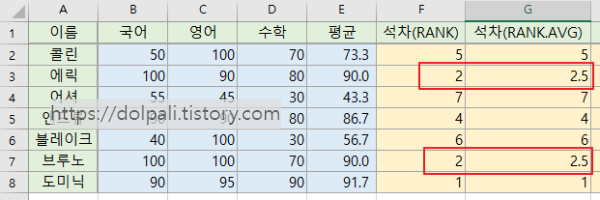
RANK함수에서는 동일 석차에 대해 2등이지만 RANK.AVG는 2.5가 나옵니다.
동점자가 3명이라면 3, 4명이라면 3.5가 나옵니다.
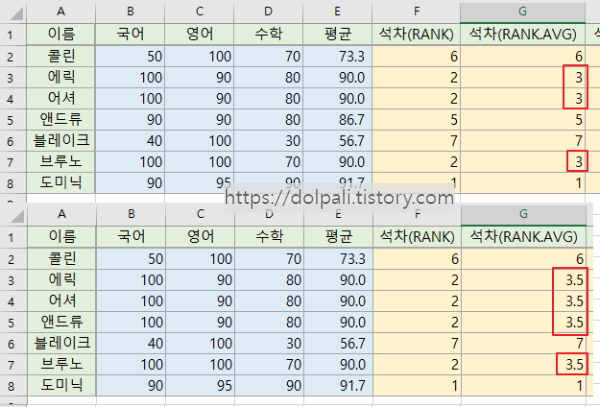
3. RANK.EQ 함수를 이용한 순위 구하기
RANK.EQ(number,ref,[order])
number: 수식이 입력된 셀에서 순위를 구하고자 하는 값 또는 셀입니다. 필수입니다.
ref: number와 비교할 값의 모음입니다. 필수이며 숫자 이외의 값은 무시됩니다.
[order]: 0이거나 생략하면 내림차순으로, 0이 아니면 오름차순으로 순위를 부여합니다. 선택입니다.
RANK.EQ함수는 RANK 함수와 결과가 같습니다.
다만 최신 버전에서는 지원하지만 구 버전에서는 지원하지 않을 수 있습니다.
세 함수의 결과를 종합하자면 다음과 같습니다.
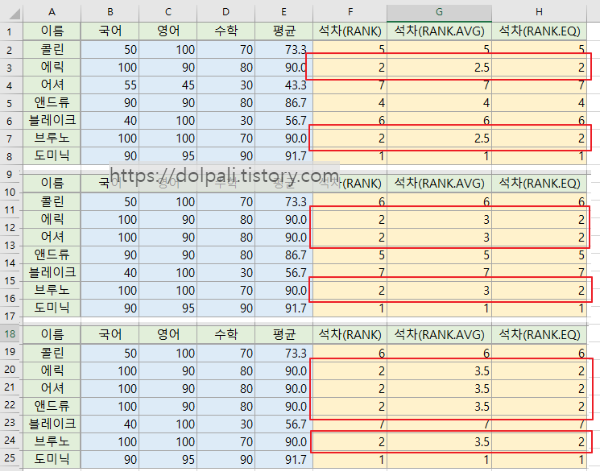
각 함수별 특징은 아래와 같습니다.
| RANK | RANK.AVG | RANK.EQ | |
| 지원 버전 | 현재 거의 모든 버전 추후 지원 안될 수 있음 |
Excel 2010 이후 | Excel 2010 이후 |
| 동점자 순위 | 동일한 순위 | 평균값 | 동일한 순위 |
| 동점 차순위 | 동점자 순위를 제외한 순위가 새로 매겨짐 | ||
상황과 필요에 맞게 사용하시면 되겠습니다.
'업무 프로그램 > MS 엑셀' 카테고리의 다른 글
| 엑셀 COUNT 함수 모아보기(COUNT, COUNTA, COUNTIF, COUNTIFS) (0) | 2023.02.05 |
|---|---|
| 엑셀 가장 큰 값(최댓값)/가장 작은 값(최솟값) 구하는 함수 비교(MAX, MAXIFS, MAXA, MIN, MINIFS, MINA) (1) | 2023.02.04 |
| 엑셀 다른 값 찾기(데이터 비교와 필터) (0) | 2023.02.02 |
| 엑셀 두 개의 표에서 중복 및 고유 값 확인하기 (0) | 2023.01.27 |
| 엑셀 중복 값 확인 및 제거 하기 (0) | 2023.01.26 |




